Hoe u een draagbare versie van alle software in Windows kunt maken
Bijgewerkt Januari 2023: Krijg geen foutmeldingen meer en vertraag je systeem met onze optimalisatietool. Haal het nu op - > deze link
- Download en installeer de reparatietool hier.
- Laat het uw computer scannen.
- De tool zal dan repareer je computer.
Met draagbare software kunt u de software uitvoeren zonder de software daadwerkelijk te installeren. In eenvoudige bewoordingen: een draagbare versie van een programma vereist geen installatie. Draagbare programma's kunnen zowel vanaf USB-opslagapparaten als vanaf interne schijven worden gestart.
Hoewel sommige ontwikkelaars een draagbare versie van hun applicaties aanbieden, is het percentage erg laag. Er zijn echter websites die draagbare versies van populaire gratis applicaties verspreiden. De officiële TeamViewer-website biedt bijvoorbeeld geen draagbare versie van de software, maar deze kan worden gedownload door de website portableapps.com te bezoeken.
Maar als uw favoriete programma niet beschikbaar is als draagbaar programma en u de draagbare versie niet liever van de onofficiële website downloadt, kunt u eenvoudig met een paar muisklikken een draagbare versie van uw favoriete programma maken. Alles wat je nodig hebt is een gratis programma genaamd Cameyo .
Cameyo is een gratis applicatie die is ontworpen om draagbare applicaties te maken waarmee je overal programma's kunt draaien. Bij het starten van Cameyo maakt het een momentopname van uw systeem, vraagt u om de applicatie die u als draagbaar wilt zien te installeren, en maakt vervolgens de momentopname van het systeem om draagbare applicaties te creëren. Zodra de draagbare versie van de app gereed is, kunt u de geïnstalleerde applicatie verwijderen en het draagbare programma naar een USB-station verplaatsen of uitvoeren op elke computer met het Windows-besturingssysteem.
Belangrijke opmerkingen:
U kunt nu pc-problemen voorkomen door dit hulpmiddel te gebruiken, zoals bescherming tegen bestandsverlies en malware. Bovendien is het een geweldige manier om uw computer te optimaliseren voor maximale prestaties. Het programma herstelt veelvoorkomende fouten die kunnen optreden op Windows-systemen met gemak - geen noodzaak voor uren van troubleshooting wanneer u de perfecte oplossing binnen handbereik hebt:
- Stap 1: Downloaden PC Reparatie & Optimalisatie Tool (Windows 11, 10, 8, 7, XP, Vista - Microsoft Gold Certified).
- Stap 2: Klik op "Start Scan" om problemen in het Windows register op te sporen die PC problemen zouden kunnen veroorzaken.
- Stap 3: Klik op "Repair All" om alle problemen op te lossen.
Draagbare apps maken met Cameyo
Hoewel Cameyo vrij eenvoudig te gebruiken is, kunnen beginnende gebruikers de onderstaande instructies volgen om draagbare applicaties te maken met Cameyo.
Stap 1: Bezoek deze pagina en download de Cameyo-applicatie. Cameyo is compatibel met zowel x86- als x64-versies van Windows 7, Windows 8.1 en Windows 10.
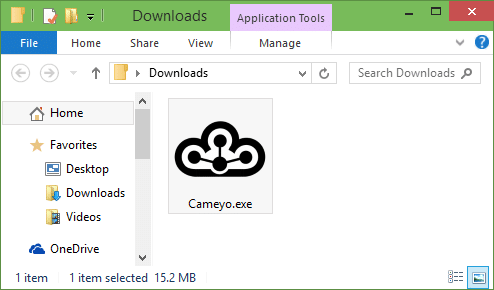
Stap 2: Start de Cameyo-applicatie om het volgende dialoogvenster te zien:
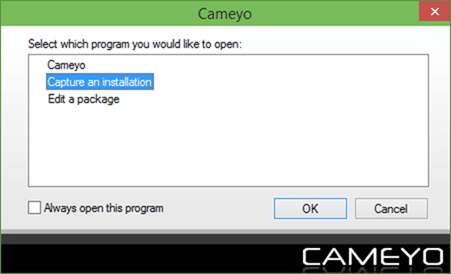
Selecteer een installatieoptie vastleggen en klik op de knop OK.
Stap 3: Cameyo begint met het maken van een momentopname van uw systeem. Als dit de eerste keer is dat u Cameyo op uw pc gebruikt, kan het enkele minuten duren voordat het snapshot-proces is voltooid.
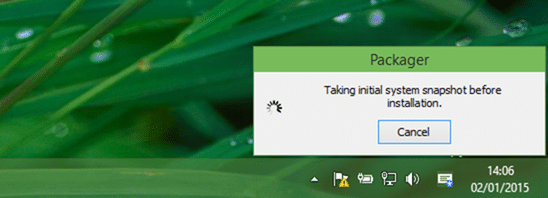
Stap 4: zodra de eerste momentopname klaar is, ziet u het volgende dialoogvenster met 'Installeer de software die u wilt verpakken. Als de installatie is voltooid, klikt u op de knop Install done. Als de installatie opnieuw moet worden opgestart, hoeft u het bericht gewoon opnieuw op te starten.
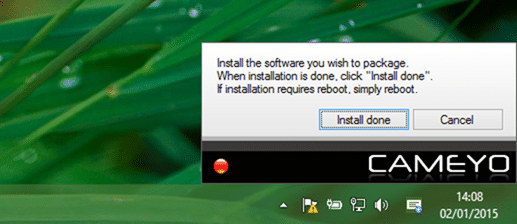
Klik NIET op de knop Installeren voltooid of Annuleren.
Stap 5: open uw webbrowser en download de applicatie die u draagbaar wilt maken. Installeer de applicatie door het installatieprogramma uit te voeren. Als u geïnteresseerd bent in het maken van een draagbare versie van meerdere applicaties, installeer dan alle applicaties die u als draagbaar wilt zien. Sluit de geïnstalleerde applicatie als deze actief is.
Zodra de installatie is voltooid, moet u klikken op de knop Installeren voltooid die in het dialoogvenster Cameyo wordt weergegeven.
OPMERKING: Als het programma dat u draagbaar wilt maken al op uw pc is geïnstalleerd, moet u het programma van uw pc verwijderen en vervolgens de Cameyo-applicatie helemaal opnieuw uitvoeren. Als u bijvoorbeeld een draagbare CCleaner wilt maken maar deze al op uw pc is geïnstalleerd, moet u CCleaner eerst van uw pc verwijderen, Cameyo uitvoeren en vervolgens opnieuw installeren wanneer u deze stap bereikt.
Stap 6: Zodra u op de knop Install done klikt, begint Cameyo opnieuw met het maken van de momentopname van uw systeem, en de draagbare versie van de applicatie die u zojuist hebt geïnstalleerd, is binnen enkele minuten klaar.
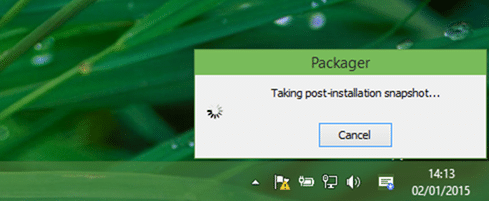
Zodra uw draagbare applicatie klaar is, ziet u het volgende bericht.
U kunt uw draagbare applicatie vinden door naar de map Documents \\ Cameyo apps te gaan.
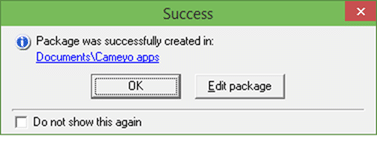
Dat is het!
Het nadeel van dit programma is dat het geen draagbare versie van reeds geïnstalleerde applicaties op uw pc kan maken. Omdat Cameyo een snapshot-methode gebruikt om draagbare applicaties te maken, moet je de applicatie die je draagbaar wilt maken installeren nadat je het Cameyo-programma hebt uitgevoerd.
Dit betekent dat als je een draagbare versie van de applicatie die al op je pc is geïnstalleerd wilt maken, je deze moet verwijderen en installeren nadat je het Cameyo-programma hebt uitgevoerd.
Maak draagbare programma's met P-Apps
P-Apps is een ander gratis programma dat beschikbaar is voor dezelfde taak. Hoewel de officiële website niet beschikbaar is tijdens het schrijven van dit artikel, kan deze worden gedownload van vele downloaddirectory-websites.
Als u geïnteresseerd bent in het maken van draagbare apps met P-Apps, kunt u dit als volgt doen.
Stap 1: Bezoek deze pagina van Softpedia en download P-Apps-software.
Stap 2: Start de P-Apps-applicatie. Het is compatibel met alle recente versies van Windows, van Windows Vista tot Windows 10.
Stap 3: Klik in het beginscherm op de PreScan-knop om de snapshot van het register en het bestandssysteem te maken.
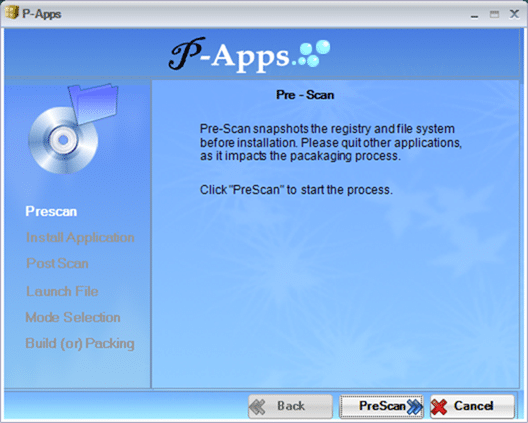
Stap 4: zodra de momentopname is gemaakt, ziet u het volgende scherm:
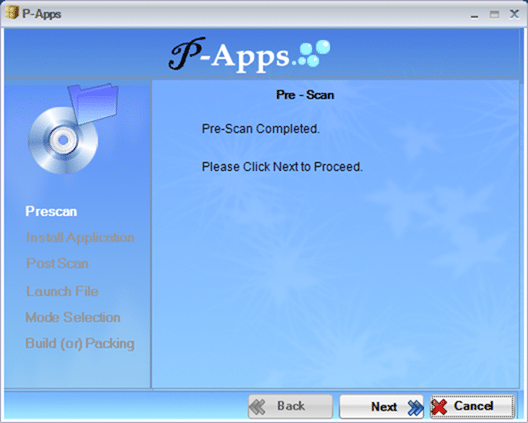
Klik gewoon op de knop Volgende.
Stap 5: hier wordt u gevraagd om P-Apps te minimaliseren en de applicatie te installeren die u draagbaar wilt maken.
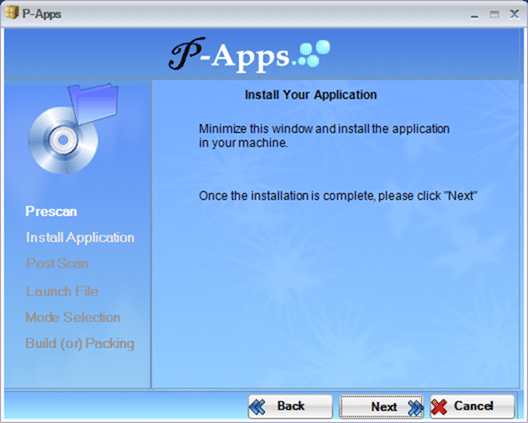
Download de applicatie die u draagbaar wilt maken en installeer deze. Als u bijvoorbeeld een draagbare versie van FileZilla wilt maken, moet u deze downloaden en installeren.
Stap 6: Nadat uw applicatie is geïnstalleerd, herstelt u (als P-Apps geminimaliseerd is) en klikt u vervolgens op de knop Volgende om de momentopname van het systeem te maken om de aangebrachte wijzigingen op te halen. systeem.
Stap 7: Vervolgens ziet u het volgende scherm waarin u op de knop Volgende moet klikken om de app (s) te zien die u zojuist heeft geïnstalleerd.
Stap 8: Selecteer de applicatie die u zojuist heeft geïnstalleerd en draagbaar wilt maken voordat u op de knop Volgende klikt.

Stap 9: selecteer High Secured als de standaard bestandssysteemmodi, klik op Volgende, selecteer een locatie om uw draagbare applicatie op te slaan, klik nogmaals op de knop Volgende en klik ten slotte op de knop Voltooien om uw nieuw gemaakte draagbare applicatie.
Open de map die u in stap 9 had geselecteerd om uw draagbare app te zien. Veel succes!

